【手の修正】Stable Diffusionで崩れた手・指を直す方法:手をきれいに修正
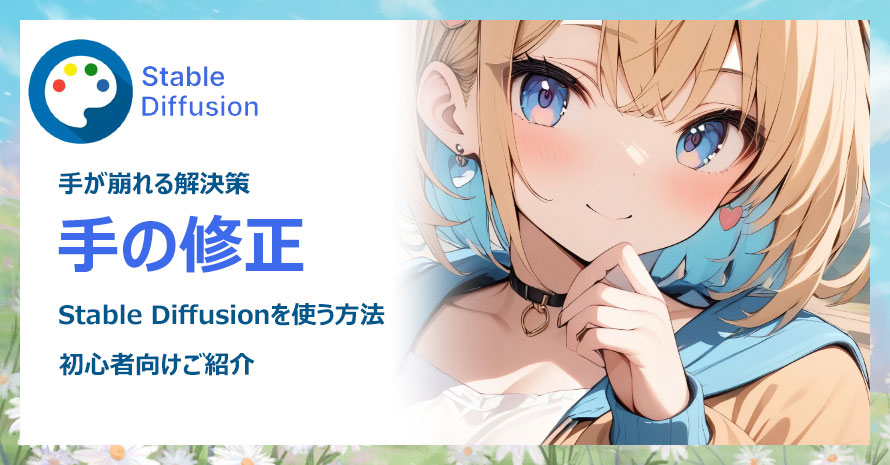
Stable Diffusionを使えばAIで画像をたやすく作成できます。しかし、手や指など複雑な部分は完璧に生成されない報告がよくあります。幸いなことに、Stable Diffusionに手を直す機能があって、簡単に修正できます。
Stable Diffusionに手の修正のために複数の機能が用意して、さまざまな場合にも相応しい方法があります。これからStable Diffusionで手や指を修正する方法を厳選してご紹介しましょう。
AI画像を高品質化したいお方に極めて簡単な方法を提供します。このソフトはStable Diffusionで生成した画像をよりきれいに加工できます。画像の拡大も鮮明化も、専門知識がないお方でも気軽に完成できます。
Stable Diffusionで手だけをやり直す方法
Stable Diffusionには、画面の一部だけ改めて生成して、ほかの部分を変更せずに出力する「Inpaint」という機能が内蔵されています。この機能を使えば、手の修正をStable Diffusionその場ですぐ完成できます。
この方法でStable Diffusionデフォルト機能で手、指を修正できます。活用すれば表情、髪型、髪飾りなどもやり直します。ほかの部分に影響が及ばないので、お気に入りの部分をちゃんと残します。
- 拡張機能をインストールする必要がありません。Stable Diffusionデフォルト機能で完成できます。
- ほかのソフトがいりません。
- 変更したくない部分がちゃんと保存できます。
- プロンプトで手や指を直すには運が必要です。何度も試行錯誤するかもしれません。
- 手の姿や形などを精確に指定できません。
- うまく生成された部分をどうしても変更したくないお方
- Stable Diffusionに拡張機能をインストールしたくないお方
- 手だけではなく、ほかの部分もやり直したいお方
ではこれから、Stable DiffusionのInpaint機能で手の修正方法をご紹介しましょう。
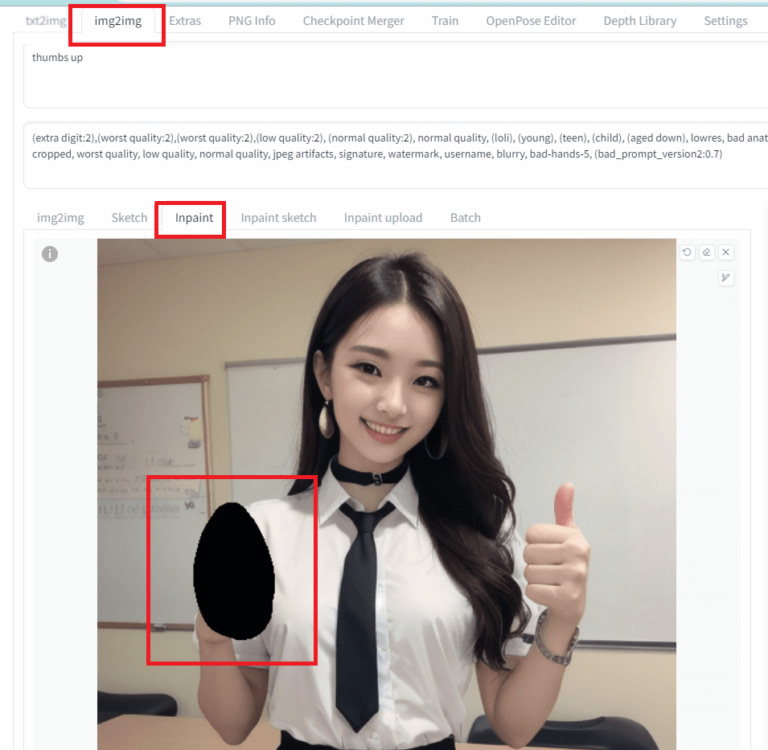
- Step1:画像を読み込みます
- Step2:崩れた手を選択します
- Step3:プロンプトを入力します
- Step4:画像を生成します
まずはStable Diffusionを起動して、「img2img」タグをクリックして開けます。プロンプトの入力枠の下に「Inpaint」タグをクリックして開けます。
手が崩れた画像を左のビューアにドラッグして読み込みます。
画像に崩れた手を塗りつぶします。ほかにも生成し直したい部分があれば、この時にも塗りつぶします。
プロンプトの入力枠に手に関するプロンプトを入力します。手の姿も品質もプロンプトで設定します。そして、ネガティブプロンプトに悪い品質のプロンプトも入力してください。
「Generate」ボタンをクリックして、画像を生成します。
- この方法はInpaintデフォルト設定で使います。Inpaint設定を変更した場合に違う効果が作成するかもしれません。
Stable DiffusionのDepth Library拡張機能で手を修正する方法
Stable Diffusionで手の修正のために、「Depth Library」という拡張機能が開発されます。手の形、姿を画像で直感的に選択して、そして画像に重ねて大きさと位置を自由に設定できます。思うままに手を修正する方法でありながら、ほかの方法より自由に設定できます。
それに、Stable Diffusionの拡張機能で指を修正すれば、操作する途中で手の状態が確認できます。プロンプトより安心に操作できます。画面全体をあらためて生成することになり、画像のスタイルと雰囲気を損なうことなく、より自然な画像が作成できます。
- 手の姿を見て設定できます。生成する前にも効果が確認できます。
- 画像全体を生成しますから、手と周りを融和する効果が生成できます。
- 数多くのタイプから画像で選択して、直感的に操作できます。
- 操作は少々複雑になります。
- 拡張機能をダウンロードしなければなりません。
- 手だけ修正できます。ほかの部分に対応できません。
- 手の姿、形、位置を精確的に指定したいお方
- 画面全体をより自然に生成したいお方
ではこれから、Stable DiffusionのDepth Library拡張機能で手の修正方法をご紹介しましょう。
まずはこれからの手順でDepth LibraryをStable Diffusionに導入します。
- Step1:Depth Libraryをダウンロードします
- Step2:Depth Libraryを有効にします
- Step3:Stable Diffusionを再起動します
まずはStable Diffusionを起動して、「Extensions」タグをクリックして開けます。その中に「Install from URL」タグをクリックして開けます。
「URL for extension’s git repository」の下に「https://github.com/jexom/sd-webui-depth-lib.git」を入力します。
「Install」ボタンをクリックして、URLからダウンロードしてインストールします。
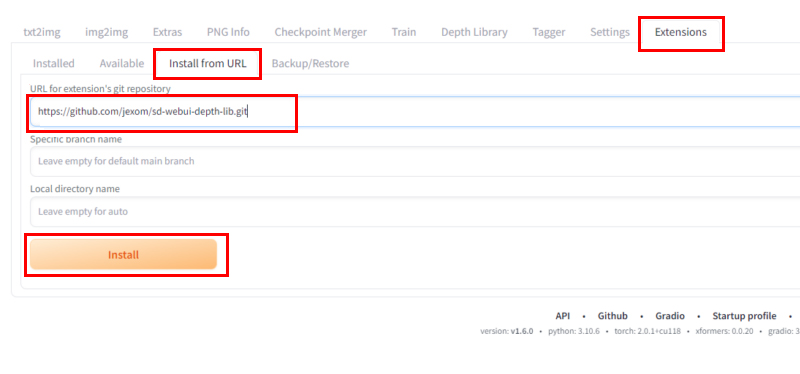
「Extensions」タグの下に「Installed」タグをクリックして開けます。
「Apply and restart UI」ボタンをクリックして、適用して再起動します。
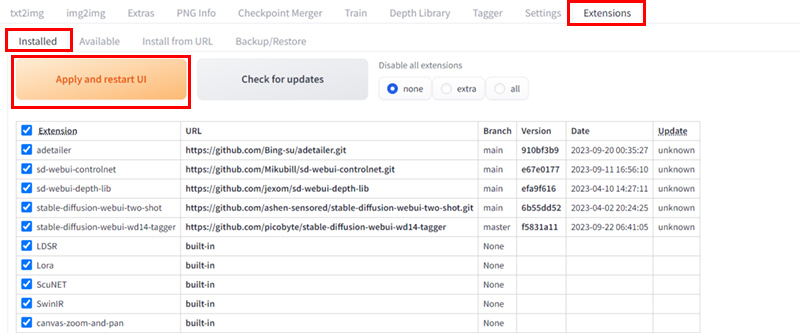
「Depth Library」タグが現れない場合に、一度Webとコマンドプロンプトを停止して、Stable Diffusionを再起動します。そうすれば「Depth Library」タグが追加されるはずです。
Depth LibraryをStable Diffusionに導入すれば、手の形を設定するために必要なPNG画像を作成します。
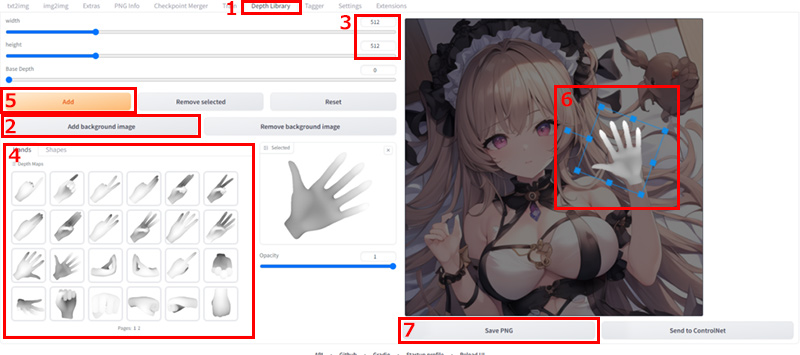
- Step1:元画像を読み込みます
- Step2:手の形を設定します
まずはStable Diffusionを起動して、「Depth Library」タグをクリックして開けます。「Add background image」ボタンをクリックして、元画像を読み込みます。
「Width」と「Height」の横に、元画像の画面サイズを入力します。
下に「Hand」タグにお気に入りの手をクリックして、「Add」ボタンをクリックします。この時に手の画像はビューアに見えるはずです。
ビューアに手の画像をドラッグ&ドロップして、向き、サイズ、位置を調整します。元画像に手を生成したい効果に調整します。
ビューアの下に「Save PNG」ボタンをクリックして、調整された手の画像をPNGファイルとして保存します。
最後には、元画像の手をPNGにように再生します。
- Step1:「img2img」に読み込みます
- Step2:ControlNet設定を変更します
- Step3:画像を生成します
画面の一番上に、モデルを元画像を生成した時と同じモデルに設定します。そして「PNG Info」タグをクリックして開けます。
元画像をビューアにドラッグして読み込みます。右下に「Send to img2img」をクリックします。
この時に、「img2img」タグが自動的に起動して、ビューアに元画像が見えて、呪文を入力する枠にプロンプトとネガティブプロンプトがペーストされることを確認してください。
「img2img」タグの中に「ControlNet」の横に三角をクリックして開けます。そして、これからの手順で設定します。
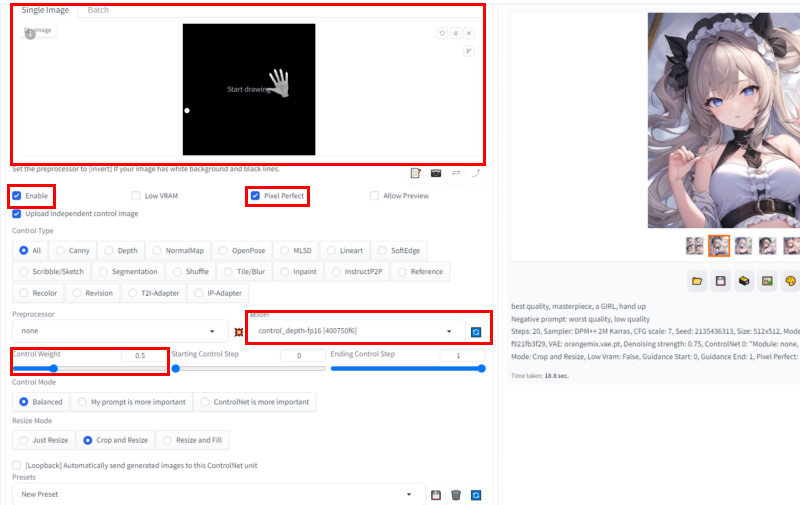
「Single Image」の下に先作成したPNGファイルをドラッグして読み込みます。
「Enable」と「Pixel Perfect」にチェックを入れます。その下に「Model」を「control_v11f1p_sd15_depth」に設定して、「Control Weight」を「0.5」に設定します。
「Generate」ボタンをクリックして、画像を生成します。
Stable Diffusionでよりきれいに手や指を生成する方法
崩れた手を生成してしまう時に、Stable Diffusionで手を修正することではなく、画像を一から生成するのもあります。特にほかの部分も気に入らない時に、新な画像を生成するほうが早いでしょう。
あらためて生成すれば、モデルとプロンプトに工夫をします。
- モデル
新しいモデルにリリースすれば、崩れた手を生成する確率が大幅に下がります。手が絶対に完璧に生成できるモデルは今ありませんが、最近のモデルを使えば、崩れた画像が少なくなり、たとえ崩れてもひどくなりません。
- プロンプト
プロンプトの場合に、「このように生成する」プロンプトと「このように生成しない」ネガティブプロンプト両方で手を正しく生成します。
まずはこれからのプロンプトを「プロンプト」枠にニーズ次第に入れます:
| プロンプト | 日本語意味 |
|---|---|
| beautiful fingers | 綺麗な指 |
| beautiful hands | 綺麗な手 |
| fingertip | 指先 |
| nail | 爪 |
| arms behind back | 隠される腕、手または指 |
そして、崩れた手を生成しないために、これからのプロンプトを「ネガティブプロンプト」の枠にニーズ次第に入れます:
| ネガティブプロンプト | 日本語意味 |
|---|---|
| extra hands/extra fingers | 自然より多い手・指 |
| bad hands/bad fingers | 悪い手・指 |
| extra arms | 自然より多い腕 |
| missing fingers/missing hands | 自然より少ない手・指 |
手の姿もプロンプトで指定します。思うままに生成してくれるために、これからのプロンプトから一つだけ選んで、「プロンプト」の枠に入れます:
| プロンプト | 日本語意味 |
|---|---|
| hold hands | 手を握る |
| put one’s hand forward | 手を前に出す |
| point fingers | 指をさす |
| handcuffs | 手錠 |
| join hands | 手を合わせる |
| open one’s hand | 手を広げる |
ちなみに、Stable DiffusionのInpaint機能で指を修正する時に、このようなプロンプトを追加することで、お望みの手を作成できる確率も向上できます。
最後に:
AI画像に崩れた手が現れたら、Stable Diffusionを使えばさまざまな方法で手を直します。それぞれ違い場合に対応して、主に画像にほかの部分を変更するかと考えて決めます。
しかし、画像を生成する時と同じく、Stable Diffusionで手の修正もある程度に運に任せます。どんな方法もどんな設定も完璧な画像を生成すると保証ができません。方法を選定して、お気に入りの画像を作成するまで試行錯誤を繰り返してください。
✔小さいAI画像を拡大して、最大8倍に拡大できます。
✔ぼやけたAI画像を鮮明化でき、いきいきとする画像が作成できます。
✔素人も気軽に操作でき、低スペック環境でも高速に完成できます。

この記事を書いた人:シロ
最先端のAI技術を活用するために、方法もツールも役に立つ情報も、初心者に向けていろいろまとめてご紹介します。
